Feb 09,2023 10:08 am / カテゴリー: DVDプレーヤー
PS4でDVD・ブルーレイを再生する方法
「ps4にDVD入れたら再生出来ますか?」
「PS4でDVD再生できたんですけど、BluRayも再生できるんですか!?」
Yahoo知恵袋では、このような質問はいっぱいあります。
そこで、今回の記事ではPS4でDVD・ブルレイを再生する方法を詳しく紹介します。
PS4で再生できるDVDを自作する
DVD Memory(無料体験可能)
- 多様な動画・画像形式の入力に対応
- 多彩なDVDメニューテンプレートを搭載
- 豊富なフィルター、タイトル、トランジション搭載
- 高性能なビデオ編集機能付き
- 高画質HDビデオ(AVCHD,H264/MPEG4AVC,MKV等)の入力に対応
Part1. PS4でDVDを再生する方法
PS4でDVDを再生するにはゲームソフトを本体に入れるのと同様の方法でDVDを入れることによって、通常のDVDプレーヤーと同じように、字幕の有無や吹き替えの言語設定などをPS4付属のコントローラーで行うことが出来ます。 通常のDVDに加え、ブルーレイでの再生も可能なため、より綺麗な映像での視聴が可能です。具体的な操作は以下です。
Step 1DVDをPS4に入れます。
- 最初にPS4の電源を点けます。(以降、PS4のことをここでは本体と呼びます。)
-
本体側面に"SONY"と書かれたロゴ、もしくは"PS4"と商品名が掛かれた側面があります。
その中央に、DVDなどのディスクを入れることが出来る出入口があります。何も本体にディスクが入っていない場合であればここにそのまま挿入することが出来ます。
また、もし何かディスクが入っている場合は出入口の真下にある三角形の矢印のボタンを押せば、中に入っているディスクを取り出すことが出来ます。
Step 2挿入後の再生までの手順
- 初めに、ディスク挿入後コントローラーを使いホーム画面にてDVDと書かれた項目を選択します。 (※手元にDVDディスクを持っていませんので、代わりにブルーレイディスクを挿入し、Blu-ray Discと表示されます。)
- 次に、選択後は通常のDVD選択画面と全く同じものが表示されるので、吹き替えの言語設定や字幕の有無の変更などを行えます。
コントローラーの○ボタンで停止や再生、十字キーで早送り早戻し、オプションボタンでDVDのトップメニューに戻ることが可能です。また、途中で視聴を止めたい場合はディスクの取り出しを行うことでホーム画面に戻ることが出来ます。
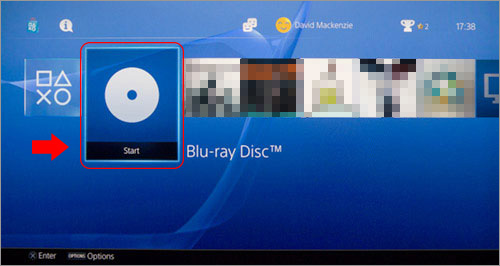
Part2. PS4の機能により視聴出来るDVDの種類
PS4では、一般的なディスクの他にも、ブルーレイディスクでの作品なども視聴可能です。一般的なディスクの画質よりも、より綺麗な映像を楽しむことが出来ます。
通常のDVDプレーヤーなどでは、ブルーレイディスク対応の機種でないと再生が出来ませんが、PS4ではどちらのディスクでも再生可能なので、DVDプレーヤーをお持ちでない方も映画などの映像作品を楽しむ事が可能です。また、DVD-Rなどのディスクも再生可能ですが、何もデータが入っていない場合やCDの再生等もPS4では行うことが出来ません。
Part3. PS4によるDVDの再生ができない原因
DVDの再生が行えない場合、以下の原因が考えられます。
- ディスクに傷や汚れが付いてしまっているために、中身のデータの読み込みが行えない場合があります。
- また、先程紹介した、データの入っていないDVD-RやCDなどの読み取りが行えないディスクである場合の時や、本体がインターネットに繋がってなく、尚且つ初めて読み込むディスクであり情報が読み込めていない時があります。
- 他にも、HDCPが有効になっていないためDVDなどの著作権制限に引っかかってしまっている場合や、 本体に何らかの不具合がありDVDに限らずゲームソフトなどのディスクの読み込みが行えなくなっている場合などが原因となります。
Part4. PS4でDVDが読み込めなかった時の対策
先に述べた問題の対策についてです。
まず、ディスクの汚れによる再生が出来ない場合は、汚れている個所を綺麗にすると読み込みが成功する場合があります。 もし、傷が付いてしまっている場合は再度読み取ることが難しいため、新しいディスクの購入などのご検討をされた方が良いです。
元々読み取れないディスクにおいては、ディスクの種類を事前に確かめることが重要です。 また、本体がインターネットに接続されているか確認し、もし接続されていない場合にはPS4ユーティリティディスクを別途で購入することで解消する場合があります。
その他にも、本体設定からシステムの項目にあるHDCPを有効にするを設定を行ったり、 本体の故障などの状況によっては、カスタマーセンターへのご相談、修理の依頼などによって改善できます。
PS4でDVDを再生する方法まとめ
今回紹介したようにPS4でのDVDの使用は、基本的にはディスクを入れて項目から"DVD"を選ぶことで簡単に視聴が出来ます。また、一家に一台あるだけでゲームはもちろん映画やドラマの視聴など多彩な役をこなしてくれるとても利便性が高い機能です。本体の定期的な点検や、ディスクをこまめに掃除することが故障を避ける上で重要となります。
DVDプレイヤーで再生できるDVDを作成する方法>>>
人気記事



鈴木
編集